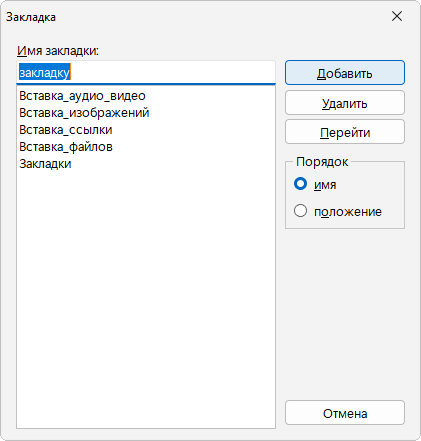Создание электронных учебников с тестированием. Внедрение мультимедийного контента в учебный материал
Содержание
При создании ЭУ необходимо учитывать, что он должен содержать не только текст, потому что длительное чтение текста с экрана компьютера утомительно и снижает восприятие новой информации. ЭУ должен содержать как можно больше графических изображений, т. к. усвоение и восприятие информации при чтении иллюстрированных учебников намного выше. Важно корректно подобрать цветовую гамму, чтобы при изучении материала цвета не напрягали обучающегося, а наоборот, успокаивали.
Рекомендуется использовать в ЭУ видео- и аудиофрагменты, гиперссылки на элементы учебника и на другую заранее подготовленную информацию. Всё это обеспечивает широкие возможности компьютерной визуализации учебной информации. Видеофрагменты позволяют передать информацию в динамике и усилить мотивацию обучающихся и этим повысить степень усвоения материала. Аудиофрагменты помогают ЭУ активизировать слуховые центры головного мозга.
Электронные издания, применяемые на лабораторных и практических занятиях, должны содержать материал, дающий возможность для самостоятельной работы обучающихся. В них должны быть моделирующие компоненты, создающие виртуальные лаборатории, позволяющие изучать различные явления или процессы в ускоренном или замедленном масштабе времени.
Электронные издания должны также содержать встроенные средства автоматизации контроля знаний, умений и навыков обучающихся.
Реализация перечисленных требований в оболочке SunRav осуществляется в основном с помощью инструментов вкладки Вставка (рисунок 2.9).

Рисунок 2.9 – Инструменты вкладки Вставка
Рассмотрим работу с основными инструментами.
Вставка изображений, включая анимированные
Вы можете вставлять (импортировать) в раздел различные изображения форматов svg, png, jpg, gif, bmp, emf и wmf. При экспорте учебника в различные форматы рекомендуется использовать формат png.
Для вставки изображения:
- Поместите курсор в то место, куда Вы хотите вставить изображение.
- Нажмите комбинацию клавиш Shift+Alt+P или нажмите на кнопку
на вкладке Вставка.
- В появившемся стандартном диалоге выберите изображение для вставки.
Альтернативный способ (с использованием технологии перетаскивания).
- Поместите курсор в то место, куда Вы хотите вставить изображение.
- Щелкните по файлу изображения в проводнике или другом файловом менеджере левой кнопкой мыши, перетащите его в программу SunRav BookEditor и отпустите кнопку.
Примечание. При вставке изображений и описываемых далее объектов они могут накладываться на текст. При публикации ЭУ накладки будут устранены автоматически.
Вставка аудио- и видеофайлов
Чтобы вставить аудио- или видеофайл сделайте следующее:
- Поместите курсор в то место, куда Вы хотите вставить видео/аудио.
- Нажмите комбинацию клавиш Shift+Alt+V или нажмите на кнопку Аудио/Видео
на вкладке Вставка.
- В появившемся стандартном диалоге выберите файл для вставки.
Файл будет воспроизведен с помощью установленного в систему проигрывателя Windows Media Player и показан в структуре учебного материала.
Однако следует отметить, что данным способом рекомендуется внедрять видео / аудио файлы небольшой продолжительности (примерно до 3 минут) по следующим причинам:
- длительный аудио / видео фрагмент может отвлечь обучающегося от усвоения основного материала;
- видео / аудио файлы значительной продолжительности имеют, как правило, большой размер и могут привести к значительным временным задержкам при открытии разделов / подразделов учебника (а в отдельных случаях и всего учебника) с таким содержимым.
Поэтому рекомендуется файлы большой продолжительности и размеров встраивать в структуру учебного материала через гиперссылки (технология их создания будет приведена ниже).
Для редактирования свойств аудио/видео щелкните по объекту и нажмите клавиши Alt+Enter или выберите пункт Свойства объекта... в контекстном меню, вызываемом щелчком правой кнопки мыши. При этом станут доступны следующие настройки:
Размер. Ширина и высота объекта в пикселях;
Показать панель управления. Определяет доступность панели управления;
Автоматическое воспроизведение. Если включено, то воспроизведение начинается сразу после открытия главы;
Циклическое воспроизведение. Если включено, то после окончания ролика воспроизведение начнется заново.
Вставка ссылки
В электронных учебниках возможно использование различных ссылок. Всего существует 4 основных типа ссылок:
- внутренние ссылки;
- ссылки на тесты;
- ссылки на документы или программы;
- интернет ссылки.
Ссылкой может быть как текст, так и изображение. Чтобы проверить работу и перейти по ссылке в программе BookEditor, удерживайте нажатой клавишу Ctrl. Для перехода по ссылке в программе tTestReader удерживать клавишу Ctrl не нужно.
Внутренние ссылки
Щелкнув по ссылке этого типа, Вы перейдете на главу (раздел учебника). Чтобы сделать такую ссылку, Вам нужно:
- Написать текст ссылки.
- Выделить его.
- Нажать кнопку
на вкладке Вставка или нажать клавиши Shift+Alt+H.
- В появившемся диалоге:
- выбрать Тип гиперссылки: Книга.
- выбрать название главы из содержания книги (рисунок 2.11).
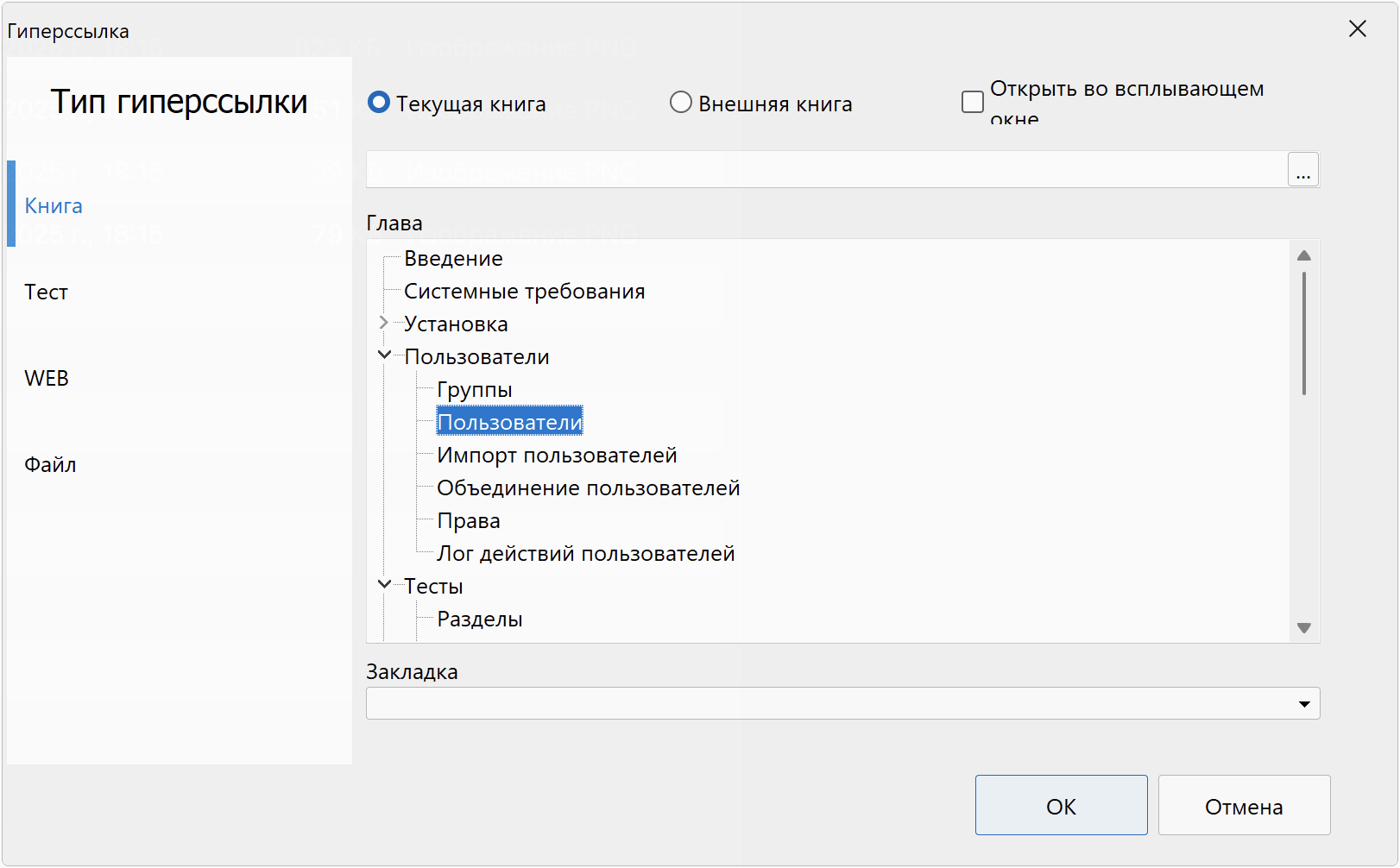
Рисунок 2.11 – Органы управления окна «Ссылка»
Если нужно создать ссылку на закладку, то выберите ее из списка Закладка.
Если Вы хотите создать всплывающую ссылку, то отметьте флажок Открыть во всплывающем окне.
Ссылки на тесты
Щелкнув по ссылке этого типа, Вы откроете тест. Можно будет пройти тестирование. Чтобы сделать такую ссылку, Вам нужно:
- Написать текст ссылки.
- Выделить его.
- Нажать кнопку
на вкладке Вставка или клавиши Shift+Alt+H.
- Выбрать Тип гиперссылки: Тест.
- В поле Цель ввести имя тестового файла. Например: logica.srt.
- После имени файла теста можно указать параметры командной строки программы tTestReader. Список параметров находится в документации к программе tTestReader.
- Скопировать файл программы tTestReader (tTestReader.exe) в папку с книгой и тестом.
Сам тест должен лежать в одном из следующих мест:
- в той же директории, что и программа (SunRav BookEditor или tTestReader), если Вы запускаете тест из программы tTestReader, то тест может лежать:
- в поддиректории tests программы. Например: C:\Program Files\SunRav BookOffice 7\tTestReader\tests;
- в той же директории, что и программа tTestReader. Например: C:\Program Files\SunRav TestOfficePro 7\tTestReader;
- в поддиректории tests программы tTestReader. Например: C:\Program Files\SunRav TestOfficePro\tTestReader\tests;
- в любом другом месте. В этом случае должен быть указан полный путь к тесту. Например: C:\Tests\logica.srt.
В итоге в одной папке (в зависимости от формата публикации) должны оказаться файлы:
а) EXE книга:
- EXE книга;
- файл теста;
б) SRBR книга:
- файл книги (с расширением SRB);
- файл теста (с расширением SRTR);
- файл программы tTestReader – ttestreader.exe. Обычно этот файл находится в папке c:\Program Files\SunRav TestOfficePro 7\.
Ссылки на документы или программы
Щелкнув по ссылке этого типа, Вы запустите необходимую вам программу. Чтобы сделать такую ссылку, Вам нужно:
- Написать текст ссылки в учебном материале.
- Выделить его.
- Нажать кнопку
на вкладке Вставка или нажать клавиши Shift+Alt+H.
- В появившемся окне диалога: выбрать Тип гиперссылки Файл (рисунок 2.12).
- Указать с помощью окна диалога (нажав кнопку
 ) в поле Имя файла запускающий файл. Важно! В последующем для публикации учебника и его работоспособности необходимо разместить выбранный файл в папку, в которой будет находиться сам учебник.
) в поле Имя файла запускающий файл. Важно! В последующем для публикации учебника и его работоспособности необходимо разместить выбранный файл в папку, в которой будет находиться сам учебник. - Нажать кнопку ОК.
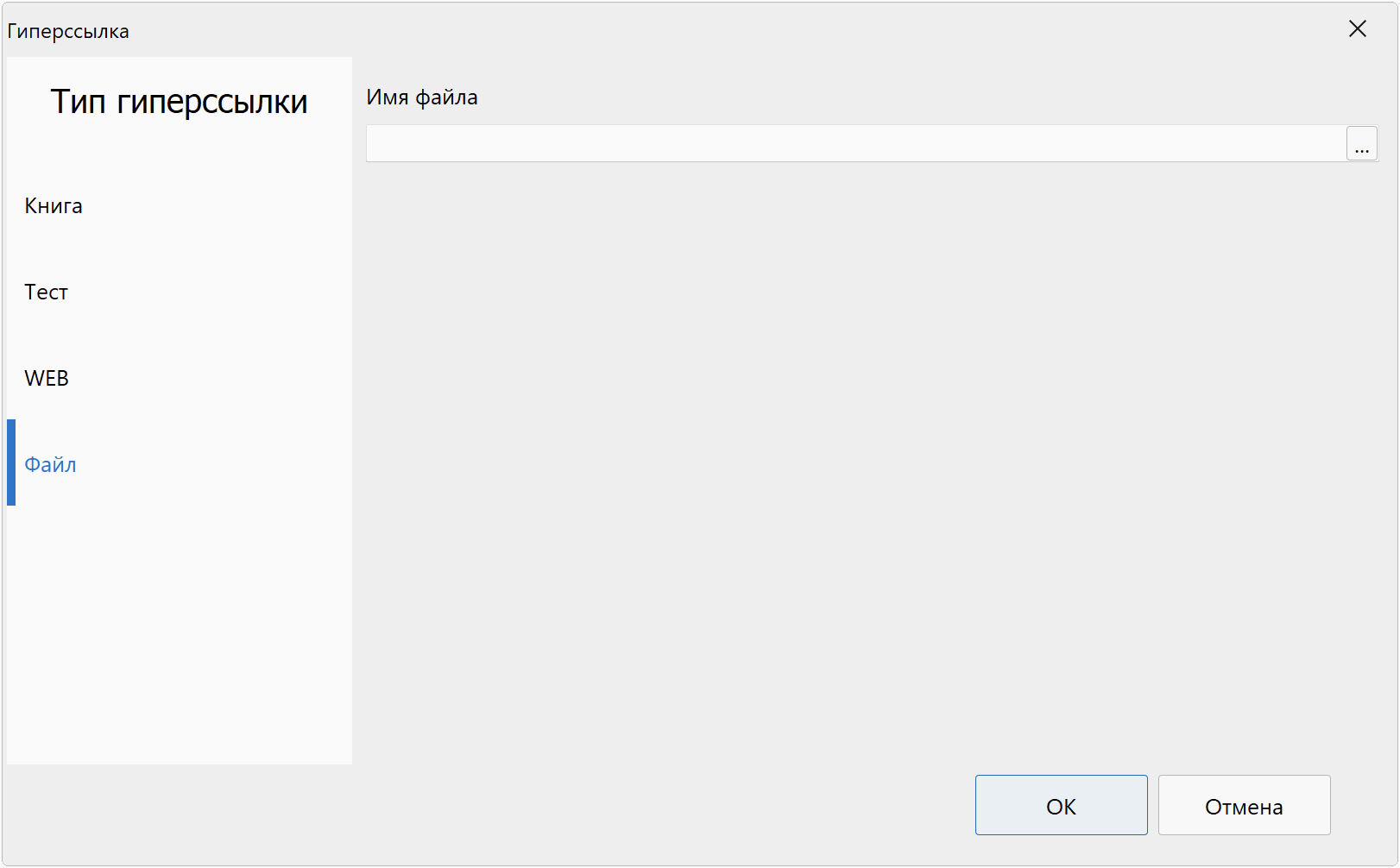
Рисунок 2.12 – Окно настройки ссылки
Интернет ссылки
Щелкнув по ссылке этого типа, Вы перейдете на страницу в интернете или откроете почтовый редактор для написания письма. Чтобы сделать такую ссылку, Вам нужно:
- Написать текст ссылки.
- Выделить его.
- Нажать кнопку
на вкладке Вставка или клавиши Shift+Alt+H.
- Выбрать Тип ссылки Интернет/Документ/Книга.
- В появившемся диалоговом окне ввести URL (адрес) страницы в Интернете..
Вставка файлов
Вы можете вставлять (импортировать) в раздел различные документы:
- Документы Word (docx).
- Файлы в формате Rich Text Format (RTF).
- HTML документы.
- Текстовые файлы.
- Markdown файлы.
Чтобы вставить документ (файл) в содержимое раздела, установите курсор в место вставки файла и нажмите комбинацию клавиш Shift+Alt+F или нажмите на кнопку на вкладке Вставка.
Закладки
В любом месте текста Вы можете установить закладку. Закладки бывают очень полезными для создания ссылок. Они позволяют перейти по ссылке сразу к месту страницы, определенному закладкой.
Чтобы создать закладку, Вам нужно (рисунок 2.17):
Теперь эта закладка появится в списке закладок Закладка окна Ссылка во время создания ссылки. |
Рисунок 2.17 – Окно для создания закладок |
Подсказки
Любой части текста можно назначить подсказку. В этом случае текст подсказки появится над текстом при наведении на него курсора мыши (рисунок 2.18).
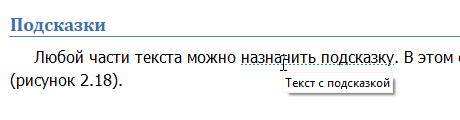
Рисунок 2.18 – Пример подсказки в учебнике
Для того чтобы создать подсказку:
- Выделите текст, для которого будет создана подсказка.
- Щелкните по кнопке
Подсказка или нажмите клавиши Ctrl+Alt+T.
- Введите текст подсказки, выберите цвет текста и нажмите кнопку ОК.
Для того чтобы редактировать подсказку:
- Выделите текст, для которого нужно редактировать подсказку.
- Щелкните по кнопке
Подсказка или нажмите клавиши Ctrl+Alt+T.
- Отредактируйте текст подсказки и цвет текста. Нажмите кнопку ОК.
Для того чтобы удалить подсказку:
- Выделите текст, для которого нужно удалить подсказку.
- Выберите пункт меню Правка/Удалить подсказку.